Tag Winter Wonderland
Copyright © Charlieonline.it 2002 - 2025Tutti i diritti riservati
Return to Tutorials

Tutorial written by ©charlieonline graphics
©Images copyright belong to the original artist.
Copyright © Charlieonline.it 2002 - 2025
Tutti i diritti riservati
Please read my TOU's HERE
Questo tutorial è di mia invenzione,
qualsiasi coincidenza con altri è puramente casuale.
E' permesso il suo utilizzo, ma è vietato copiarlo o spacciarlo per proprio.
Ringrazio Marinella
per la cura che mette nel testare i miei tutorials,
il suo è un contributo preziosissimo. QUI il suo lavoro.
Per svolgere questo tutorial è stato usato PSP9
(ma può essere eseguito anche con altre versioni),
e Animation Shop
I tubes sono di Gini e Patry
la rielaborazione è di charlieonline
ma il © appartiene ai rispettivi autori.
| Materiale: |
|
Plugins:
AlienSkin Xenofex2 - Constellation
Preparazione
Apri le immagini e i tubes in PSP e minimizzale
Salva il motivo gold, nella cartella dei motivi di PSP
Imposta il Foreground/colore di primo piano #46717c e il motivo gold
Background/sfondo #e1ebed
Imposta il gradiente come segue:

Cominciamo!
Premessa:
per creare questo tutorial ho rielaborato i 2 misted di Gini e Patry.
1 - Apri una Nuova Immagine Sfondo Raster trasparente 560x401 px
e colora col foreground
Aggiungi Nuovo Livello Raster
e colora col background
Abbassa opacità a 90
Livelli - Unisci Tutto (Appiattisci)
Livelli - Innalza Livello di Sfondo
Livelli - Aggiungi Nuovo Livello Raster
Selezione - Seleziona tutto
2 - Apri il tube ch-ww-rielaborato
Posizionati sul livello rielaborato, selezionandolo
Modifica - Copia
ritorna sulla tua tag e Incolla nella Selezione
Selezione - Nessuna Selezione
Livelli - Unisci Visibile
Rinomina questo livello sfondo1
Livelli - Duplica
Immagine - Ridimensiona al 70%
e rinomina come sfondo2
Regola - Luminosità e Contrasto - Luminosità/Contrasto
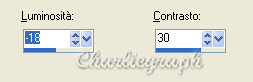
3 - Aggiungi Nuovo Livello Raster
e colora col motivo gold
Selezione - Seleziona tutto
Selezione - Modifica - Contrai 2 px
Premi il tasto CANC della tastiera
Lascia Selezionato!
Applica una sfalsa Ombra come segue:

ripeti cambiando Orizzontale e Verticale a -1
Selezione - Nessuna
Livelli - Duplica
Immagine . Ridimensiona al 70%
(opzione Tutti i Livelli - Non selezionato)
Rinomina i 2 livelli corniceA e corniceB
4 - Posizionati sul livello corniceA
Livelli - Disponi - Porta in alto
Livelli - Duplica 2 volte
Rinomina come cornice1, cornice2 e cornice3
e disattiva momentaneamente tutti e 3 i livelli
Ora posizionati sul livello corniceB
Assicurati che il livello sfondo2 sia immediatamente sotto il livello corniceB
Livelli - Unisci Giù
Rinomina il livello come sfondo-corniceB
5 - Riposizionati sul livello sfondo1
Attiva lo strumento Selezione a Mano Libera

e disegna una selezione così:

Selezione - Innalza Selezione a Livello
e disattiva per un momento
Lascia Selezionato!
6 - Riposizionati sul livello sfondo-corniceB
e premi il tasto CANC della tastiera x 2 volte
Selezione - Nessuna
Riattiva il livello Selezione Rialzata
Livelli disponi - Sposta in su
Assicurati che risulti sopra il livello sfondo-corniceB
7 - Ritorna di nuovo sul livello sfondo1
Effetti - Plugins - FM Tile Tools - Blend Emboss
coi valori di default
Abbassa Opacita a 50
Livelli - Unisci Visibile
Rinomina come sfondo unito
8 - Attiva il tube ch-pendente1, copia, ritorna sulla tua tag
e incolla come nuovo livello
posiziona a piacere, ripetendo varie volte, fino ad ottenere una tendina.
Oppure segui l'esempio della tag finale.
Disattiva per un attimo il livello sfondo unito
Assicurati di essere posizionato su un livello qualsiasi di un pendente
Livelli - Unisci Visibile
Livelli - Duplica 2 volte
Rinomina i livelli pendente1, pendente2 e pendente3
Posizionati sul livello pendente1 attivandolo
e disattiva i livelli pendente2 e pendente3
Effetti - Plugins - AlienSkin Xenofex2 - Constellation
Click su Setting e scegli BlingBling e imposta come segue:

click su ok
Disattiva pendente1 e riattiva pendente2
Applica Constellation stessi valori precedenti,
cambia solo il Random Seed
Disattiva pendente2 e riattiva pendente3
Applica ancora Constellation stessi valori precedenti,
cambiando ancora una volta il Random Seed
Disattiva anche pendente3
9 - Riattiva il livello sfondo unito
Attiva lo strumento testo e con una font a piacere scrivi il tuo testo
usando come foreground il motivo gold e come background il gradiente ottenuto
Aggiungi la tua firma o watermark
Livelli Unisci Visibile
Rinomina come sfondo unito1
Livelli - Duplica 2 volte
e rinomina come sfondo unito2 e sfondo unito3
Disattiva tutti i livelli.
Ora stai molto attenta!
10 - Assicurati di avere tutti i livelli disattivati.
In pratica dovresti avere questa situazione:
-in alto:
cornice1, cornice2 e cornice3
-in mezzo
pendente1, pendente2 e pendente3
-in basso:
sfondo unito1, sfondo unito2 e sfondo unito3
Riattiva tutti i livelli numeri 1:
sfondo unito1 - pendente1 - cornice1
posizionati su sfondo unito1
Livelli - Unisci Visibile
e disattiva il livello unito
Riattiva tutti i livelli numeri 2:
sfondo unito2 - pendente2 - cornice2
posizionati su sfondo unito2
Livelli - Unisci Visibile
e disattiva il livello unito
Riattiva tutti i livelli numeri 3:
sfondo unito3 - pendente3 - cornice3
posizionati su sfondo unito3
Livelli - Unisci Visibile
Riattiva e rendi visibili tutti i livelli.
Assicurati che i 3 livelli siano attivi.
File /Salva con nome, dai il nome che desideri,
clicca sulle opzioni e imposta come segue:

fai attenzione su quale cartella vai a salvare il tuo lavoro.
Clicca su ok.
Ora creiamo la nostra animazione
Vai nella cartella dove hai salvato il lavoro finito
posizionati su di esso
e con il tasto dx del mouse clicca su Apri con ANIMATION SHOP.
Su AnimationShop vai su:
Visualizza - Animazione
Se ti sembra troppo veloce, cambia le impostazioni,
o lascia quelle di default.
Io comunque ho messo il valore a 15
A questo punto salva il tuo lavoro in formato gif.
Scritto per Natale 2008
Spero che questo tutorial sia di tuo gradimento.
Return to Tutorials
My Tutorials are Registered at TWI

Per informazioni o suggerimenti
If you like write a message to my "Contatti"
Se hai dubbi o ti servono chiarimenti posta un messaggio nei "Contatti"
Copyright © Charlieonline.it 2002 - 2025
Tutti i diritti riservati
Torna all'inizio


Questo Sito è pubblicato sotto una Licenza (This website is licensed under a)
Creative Commons Attribuzione - Non commerciale - Non opere derivate 2.5 Italia License.